Azureのリソース正常性 について、一覧化して表示する、ということがWorkbookの機能を利用すれば可能です。「一覧化」というのがポイントです。リソース正常性自体はアラート監視も設定できますし、何かあった際に、正常性の状態を個別にチェックしていくことも可能です。しかし、各リソースの状態について、問題あるのかないのか、を端的に確認したい場合もあるかと思います。そのような場合、ダッシュボード上で、一覧表示されていれば、一目で確認可能である為、そのようなリストが必要な場合は是非参考にしてください。
1.ブック編集画面で、[クエリの追加] を選択します
※ブック操作についてはAzure WorkbooksからAzure Cost Managementを利用する も是非参照してください
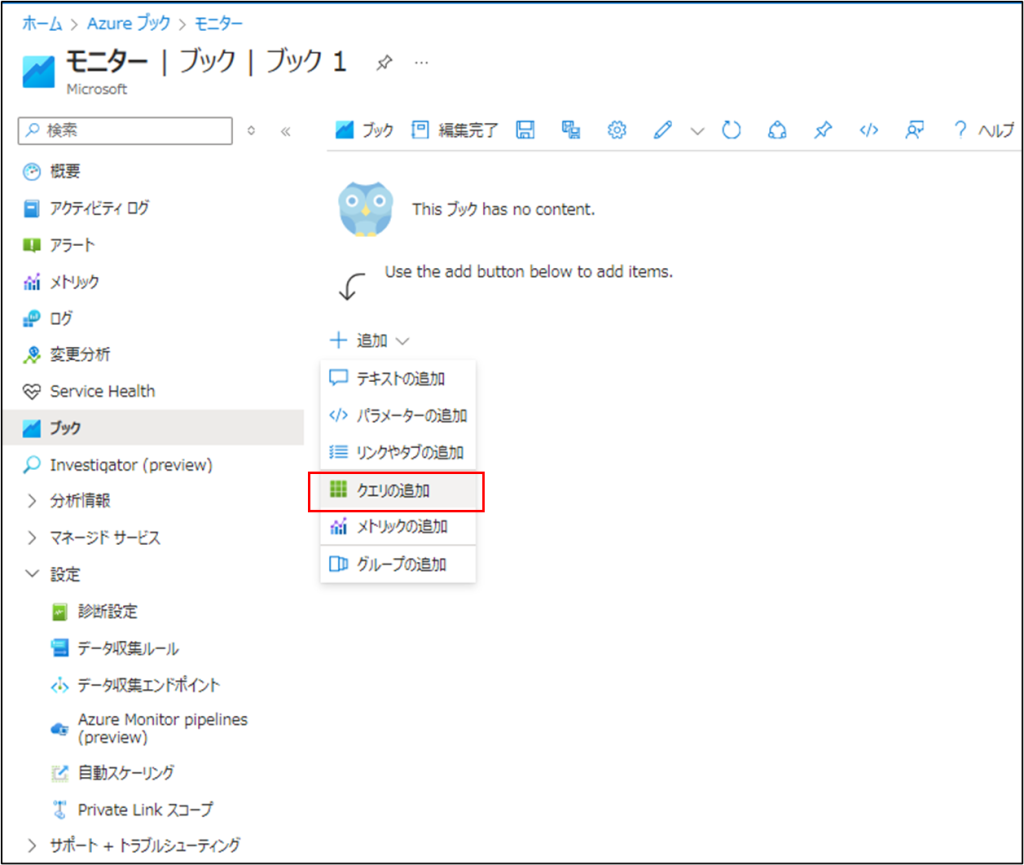
2.データソースに[Azureの正常性] を選択します。
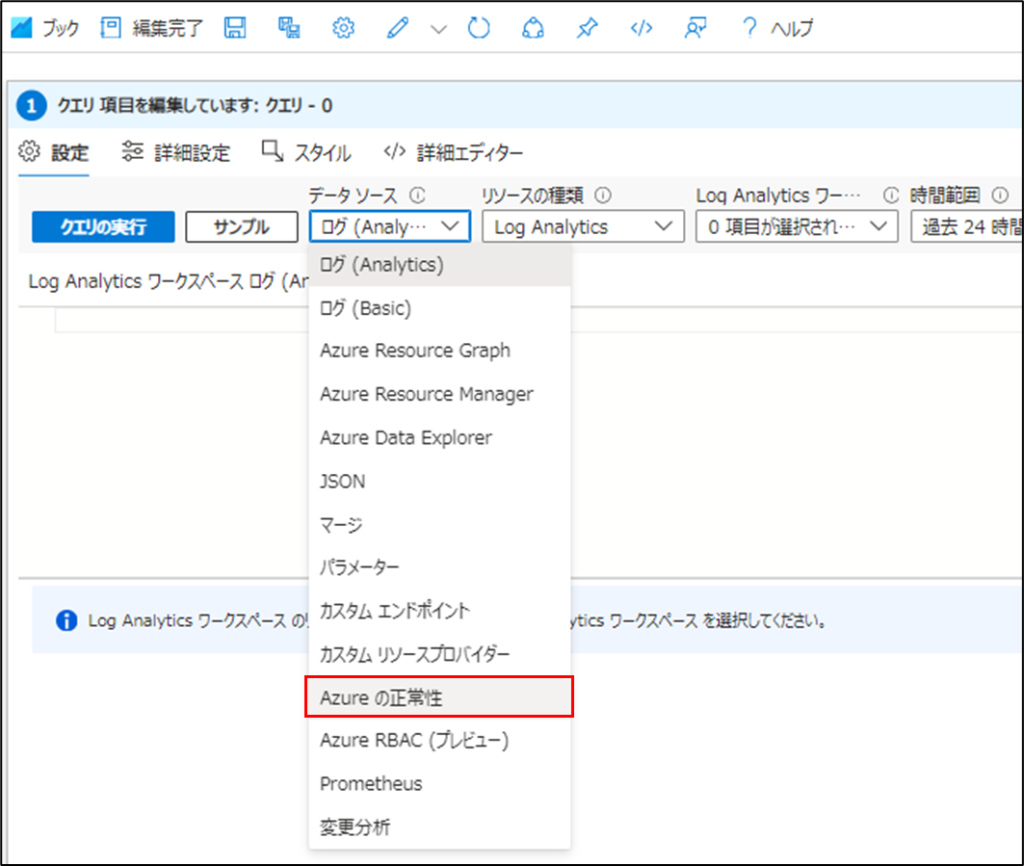
3.[リソースの種類] に、一覧表示させたいリソースを指定します。
※リソースの種類に応じて「※」部分のリストが変化します。ここではストレージアカウントを指定した為、サブスクリプション内のストレージアカウントリソースがリストされています
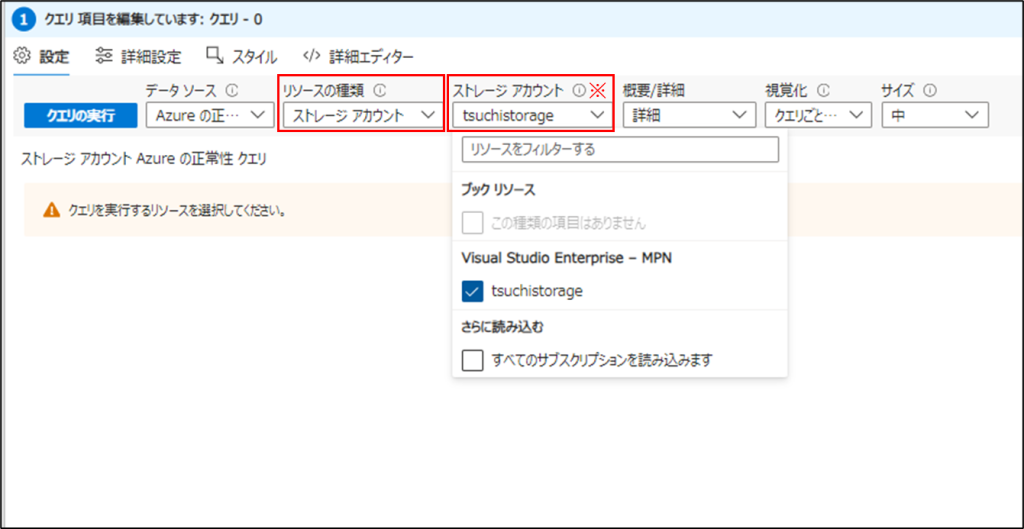
4.リソース一覧をリストした後[編集完了]をクリックします。
なお、リソース種別毎にbookの画面を作成する必要があります。(Virtual Machine、ストレージアカウント、WebApps、などリソース種別毎に作成します)
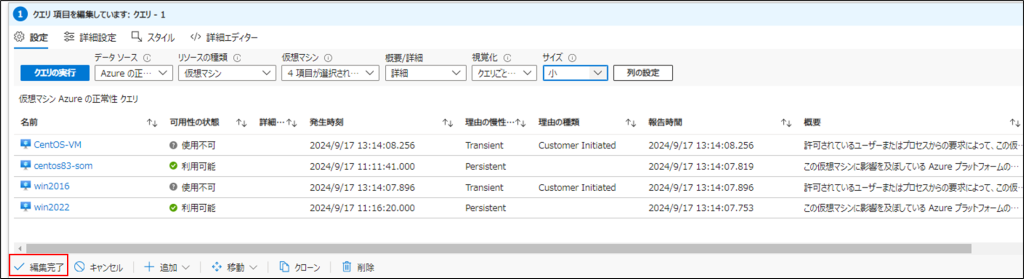
5.Workbookの設定を保存後、ダッシュボードに紐づけると、以下のようにリソース正常性の状態を一覧化して表示することが可能です。
各リソースにおいて、問題があるのかないのか、を一覧表示可能です。
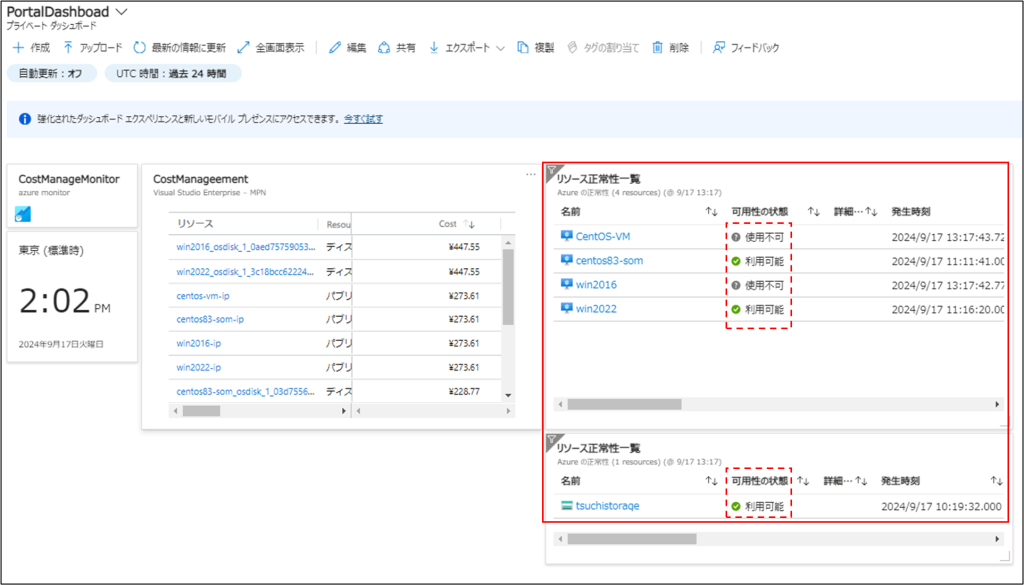

 (←参考になった場合はハートマークを押して評価お願いします)
(←参考になった場合はハートマークを押して評価お願いします)